Hinweis
Für den Zugriff auf diese Seite ist eine Autorisierung erforderlich. Sie können versuchen, sich anzumelden oder das Verzeichnis zu wechseln.
Für den Zugriff auf diese Seite ist eine Autorisierung erforderlich. Sie können versuchen, das Verzeichnis zu wechseln.
Wenn Sie Umgebungsadministrator oder Microsoft Power Platform-Administrator sind, können Sie die Apps verwalten, die in Ihrer Organisation erstellt wurden.
Admins können über das Power Platform Admin Center Folgendes ausführen:
- Hinzufügen oder Ändern von Benutzern, mit denen eine App geteilt wird
- Löschen von derzeit nicht verwendeten Apps
Voraussetzungen
- Entweder ein Power Apps- oder ein Power Automate-Plan. Alternativ können Sie sich für eine kostenlose Testversion von Power Apps registrieren.
- Berechtigungen für die Power Apps-Umgebungsadministration oder Power Platform-Administration. Weitere Informationen finden Sie unter Umgebungsadministration in Power Apps.
Power Apps verwalten
- Melden Sie sich beim Power Platform Admin Center an.
- Wählen Sie im Navigationsbereich die Option Verwalten aus.
- Wählen Sie im Bereich VerwaltenUmgebungen aus.
- Wählen Sie auf der Seite Umgebungen eine Umgebung aus.
- Wählen Sie Power Apps im Bereich Ressourcen aus.
- Wählen Sie die App aus, die Sie verwalten möchten.
- Wählen Sie in der Befehlsleiste die gewünschte Aktion aus: Freigeben oder Löschen.
Verwalten, wer Canvas Apps freigeben kann
Power Apps beachtet die Canvas App-Berechtigung Freigeben in Dataverse. Ein Benutzender kann Canvas Apps in einer Umgebung nicht freigeben, wenn er nicht über eine Sicherheitsrolle verfügt, bei der die Berechtigung „Canvas App freigeben“ auf einen anderen Wert als Keine ausgewählt festgelegt ist. Diese Canvas App-Freigabeberechtigung von Dataverse wird auch in der Standardumgebung beachtet. Lesen Sie Bearbeitungseinstellungen einer Sicherheitsrolle, um mehr zu erfahren.
Notiz
Die Möglichkeit, die Canvas App-Freigabeberechtigung in einer Sicherheitsrolle granular zu steuern, erfordert Dataverse in der Umgebung, in der die Berechtigung geändert werden soll. Power Apps erkennt die anderen Dataverse Canvas App-Entitätsprivilegien, die für die Umgebung festgelegt wurden, nicht separat.
Systemaktualisierungen können Anpassungen an vordefinierten Sicherheitsrollen, einschließlich Environment Maker entfernen. Dies bedeutet, dass das Entfernen der Freigabeberechtigung für Canvas-Apps während einer Systemaktualisierung wieder eingeführt werden kann. Bis die Anpassung der Freigabeberechtigung der Canvas-App während Systemaktualisierungen erhalten bleibt, muss die Anpassung der Freigabeberechtigung möglicherweise erneut angewendet werden.
Stellen Sie die Governance-Fehler Ihrer Organisation dar
Wenn Sie Governance-Fehlermeldungsinhalte angeben, die in Fehlermeldungen angezeigt werden sollen, ist sie in der Fehlermeldung enthalten, die angezeigt wird, wenn Benutzer beobachten, dass sie nicht über die Berechtigung zum Freigeben von Apps in einer Umgebung verfügen. Weitere Informationen finden Sie unter PowerShell-Befehle für den Inhalt von Governance-Fehlermeldungen.
Entwickelnde von benutzerdefinierten Microsoft SharePoint-Formularen von allgemeinen Umgebungserstellenden unterscheiden
Neben der Möglichkeit, angepasste Ressourcen für SharePoint-Formulare in einer Umgebung zu speichern, die nicht dem Standard entspricht, ist es auch möglich, die Berechtigungen der Erstellenden so einzuschränken, dass sie nur angepasste SharePoint-Formulare in einer Umgebung erstellen und bearbeiten können, die nicht dem Standard entspricht. Außerhalb der Standardumgebung kann ein Admin den Benutzern die Sicherheitsrolle „Umgebungsersteller“ entziehen und die Sicherheitsrolle für angepasste Erstellende von SharePoint-Formularen zuweisen.
Notiz
Die Fähigkeit, zwischen Erstellenden von benutzerdefinierten SharePoint-Formularen und allgemeinen Umgebungserstellenden zu unterscheiden, erfordert Dataverse in der Umgebung, in der die Berechtigung geändert werden soll.
Ein Benutzer, der nur die Rolle "Benutzerdefinierter Formularersteller" in SharePoint in einer Umgebung verwendet, wird die Umgebung in der Umgebungsliste in Power Apps oder Power Automate nicht angezeigt.
Gehen Sie wie folgt vor, um die Erstellerrechte auf das Erstellen und Bearbeiten von benutzerdefinierten SharePoint-Formularen in einer nicht standardmäßigen Umgebung zu beschränken.
Lassen Sie einen Admin eine Umgebung für angepasste SharePoint-Formulare bestimmen, die sich von der Standardumgebung unterscheidet.
Lassen Sie einen Admin die Erstellerlösung für angepasste SharePoint-Formulare von AppSource in Ihrer Umgebung für angepasste SharePoint-Formulare installieren.
Wählen Sie im Power Platform Admin Center die Umgebung aus, die Sie für benutzerdefinierte SharePoint-Formulare in Schritt 1 angegeben und für die Sie die Sicherheitsrolle für Entwickler für benutzerdefinierte SharePoint-Formulare Benutzern zugewiesen haben, die benutzerdefinierte SharePoint-Formulare erstellen sollen. Siehe Benutzern in einer Umgebung mit einer Dataverse-Datenbank eine Sicherheitsrolle zuweisen.
Häufig gestellte Fragen
Kann ich Rechte für die Ersteller-Sicherheitsrolle für benutzerdefinierte SharePoint-Formulare bearbeiten?
Nein. Die Ersteller-Sicherheitsrolle für benutzerdefinierte SharePoint-Formulare wird einer Umgebung hinzugefügt, indem eine nicht anpassbare Lösung importiert wird. Beachten Sie, dass für das Erstellen eines benutzerdefinierten SharePoint-Formulars ein Benutzer über Berechtigungen in SharePoint und Power Platform verfügen muss. Die Plattform überprüft, ob ein Benutzer Schreibberechtigungen für die Zielliste hat, die mit Microsoft-Listen erstellt wurde, und ob der Benutzer die Berechtigung hat, in Power Platform das benutzerdefinierte SharePoint-Formular zu erstellen und zu aktualisieren. Damit eine erstellende Person für benutzerdefinierte SharePoint-Formulare die Power Platform-Überprüfung erfüllt, muss der Benutzer über die Sicherheitsrolle für benutzerdefinierte SharePoint-Formulare oder über die Sicherheitsrolle „Umgebungsersteller“ verfügen.
Wird einem Benutzer, der nur über eine Erstellerrolle für benutzerdefinierte SharePoint-Formulare verfügt, eine Umgebung in der Umgebungsauswahl make.powerapps.com angezeigt?
Nein, eine erstellende Person, die nicht über eine Sicherheitsrolle verfügt, die in der Dokumentation Umgebungen auswählen genannt wird, sieht die Umgebung in der Umgebungsauswahl in https://make.powerapps.com nicht. Ein Benutzer mit der Erstellerrolle für benutzerdefinierte SharePoint-Formulare versucht möglicherweise, durch Bearbeiten der URI zur Umgebung zu navigieren. Wenn der Benutzer versucht, eine eigenständige App zu erstellen, wird ein Berechtigungsfehler angezeigt.
Quarantänestatus der App verwalten
Als Ergänzung zu den Richtlinien zur Verhinderung von Datenverlust von Power Platform ermöglicht Power Platform Administratoren, eine Ressource zu "isolieren" und Schutzschienen für die Entwicklung mit geringem Code festzulegen. Der Quarantänestatus einer Ressource wird von Administratoren verwaltet und steuert, ob eine Ressource für Endbenutzer zugänglich ist. In Power Apps ermöglicht diese Funktion Administratoren die direkte Beschränkung der Verfügbarkeit von Apps, die möglicherweise Aufmerksamkeit erfordern, um die Complianceanforderungen einer Organisation zu erfüllen.
Notiz
Eine unter Quarantäne gestellte App ist für Benutzende, welche die App noch nie zuvor gestartet haben, nicht zugänglich.
Eine unter Quarantäne gestellte App kann vorübergehend für Benutzer zugänglich sein, die die App gespielt haben, bevor sie unter Quarantäne gestellt wurde. Diese Benutzer können die isolierte App möglicherweise einige Sekunden lang verwenden, wenn sie sie in der Vergangenheit verwendet haben. Danach erhalten sie jedoch eine Nachricht, dass die App unter Quarantäne gestellt wird, wenn sie versuchen, sie erneut zu öffnen.
Die folgende Tabelle zeigt, wie sich der Quarantänestatus auf die Erfahrungen von Admins, Erstellern und Endbenutzern auswirkt.
| Rolle | Erfahrung |
|---|---|
| Administrator | Unabhängig vom Quarantänestatus einer App ist eine App für Administratoren im Power Platform Admin Center und powerShell-Cmdlets sichtbar. |
| Ersteller | Unabhängig vom Quarantänestatus einer App ist eine App in https://make.powerapps.com sichtbar und kann zur Bearbeitung in Power Apps Studio geöffnet werden. |
| Endbenutzer | Eine in Quarantäne befindliche App zeigt Endbenutzern, die die App starten, eine Meldung, die angibt, dass sie nicht auf die App zugreifen können. |
Endbenutzer sehen die folgende Fehlermeldung, wenn sie eine unter Quarantäne gestellte App starten.
Die folgende Tabelle zeigt die Quarantäne-Unterstützung:
| Power Apps-Typ | Quarantäne-Unterstützung |
|---|---|
| Canvas-App | Allgemein verfügbar |
| Modellgesteuerte App | noch nicht unterstützt |
App unter Quarantäne stellen
Set-AppAsQuarantined -EnvironmentName <EnvironmentName> -AppName <AppName>
Aufhebung der Quarantäne für eine App
Set-AppAsUnquarantined -EnvironmentName <EnvironmentName> -AppName <AppName>
Quarantänestatus einer App abrufen
Get-AppQuarantineState -EnvironmentName <EnvironmentName> -AppName <AppName>
Verwaltete Umgebungen: Bedingter Zugriff auf einzelne Apps
Zusätzlich zur Einhaltung der Richtlinien für bedingten Zugriff, die für den Power Apps-Dienst gelten, können in verwalteten Umgebungen auch Richtlinien für bedingten Zugriff von Microsoft Entra auf einzelne mithilfe von Power Apps erstellte Apps angewendet werden. So kann ein Admin beispielsweise eine Richtlinie für bedingten Zugriff anwenden, die eine mehrstufige Authentifizierung nur für die Apps mit sensiblen Daten vorschreibt. Power Apps nutzt den Authentifizierungskontext für bedingten Zugriff als Mechanismus, um Richtlinien für bedingten Zugriff auf einzelne Apps anzuwenden. Admins sind die Persona, die das Hinzufügen und Entfernen von Authentifizierungskontexten in einer App zulässt. Ersteller können keine Authentifizierungskontexte für eine App bearbeiten.
Anmerkung
- Auf einer App festgelegte Authentifizierungskontexte werden nicht mit Apps in Lösungen verschoben und über Umgebungen hinweg verschoben. Dies lässt zu, dass unterschiedliche Authentifizierungskontexte auf Apps in verschiedenen Umgebungen angewandt werden können. Außerdem bleibt der in einer Umgebung festgelegte Authentifizierungskontext erhalten, wenn eine App über Lösungen in andere Umgebungen verschoben wird. Wenn beispielsweise ein Authentifizierungskontext für eine App in einer UAT-Umgebung festgelegt wurde, bleibt dieser Authentifizierungskontext erhalten.
- In einer App können mehrere Authentifizierungskontexte festgelegt sein. Ein Endbenutzer muss die Richtlinien für bedingten Zugriff, die von mehreren Authentifizierungskontexten angewendet werden, bestehen.
- Der bedingte Zugriff auf einzelne Apps ist eine Funktion für verwaltete Umgebungen.
Die folgende Tabelle zeigt, wie sich die Durchsetzung des bedingten Zugriffs auf eine bestimmte App auf die Erfahrungen von Fachkräften für die Administration, Erstellenden und Endbenutzenden auswirkt.
| Rolle | Erfahrung |
|---|---|
| Administrator | Unabhängig von den Richtlinien für bedingten Zugriff, die mit einer App verknüpft sind, ist eine App für Admins im Power Platform Admin Center und in PowerShell-Cmdlets sichtbar. |
| Ersteller | Unabhängig von Richtlinien für bedingten Zugriff, die mit einer App verbunden sind, ist eine App in https://make.powerapps.com sichtbar und kann in Power Apps Studio zur Bearbeitung geöffnet werden. |
| Endbenutzer | Richtlinien für bedingten Zugriff, die auf eine App angewendet werden, werden durchgesetzt, wenn Endbenutzer die App starten. Ein Benutzer, der die Überprüfungen für bedingten Zugriff nicht besteht, wird in der Authentifizierungsumgebung ein Dialogfeld angezeigt, in dem angegeben wird, dass er nicht auf die Ressource zugreifen darf. |
Nachdem Administratoren Authentifizierungskontexte mit Richtlinien für bedingten Zugriff in https://portal.azure.com verknüpft haben, können sie die Authentifizierungskontext-ID für eine App festlegen. Die folgende Abbildung zeigt, wo Sie die Authentifizierungskontext-ID abrufen können.
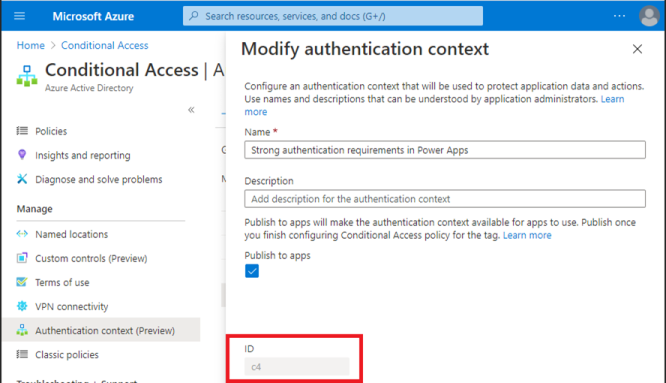
Endbenutzer, die die Anforderungen der Richtlinie für bedingten Zugriff nicht erfüllen, erhalten eine Fehlermeldung, die angibt, dass sie keinen Zugriff haben.
Die folgende Tabelle zeigt die Unterstützung des bedingten Zugriffs auf einzelne Apps:
| Power Apps-Typ | Unterstützung des bedingten Zugriffs auf einzelne Apps |
|---|---|
| Canvas-App | Vorschau-Verfügbarkeit |
| Modellbasierte App | Nicht unterstützt |
Hinzufügen von Authentifizierungskontext-IDs für bedingten Zugriff zu einer App
Set-AdminPowerAppConditionalAccessAuthenticationContextIds –EnvironmentName <EnvironmentName> -AppName <AppName> -AuthenticationContextIds <id1, id2, etc...>
Auf einer App festgelegte Authentifizierungskontext-IDs für bedingten Zugriff abrufen
Get-AdminPowerAppConditionalAccessAuthenticationContextIds –EnvironmentName <EnvironmentName> -AppName <AppName>
Entfernen der Authentifizierungskontext-IDs für den bedingten Zugriff auf eine App
Remove-AdminPowerAppConditionalAccessAuthenticationContextIds –EnvironmentName <EnvironmentName> -AppName <AppName>